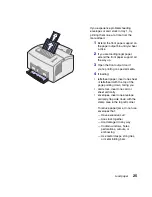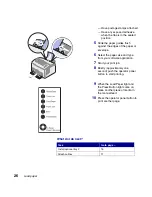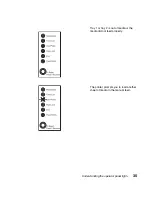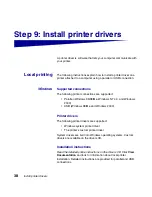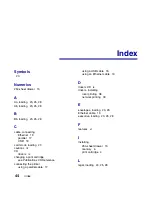38
Install printer drivers
Step 9: Install printer drivers
A printer driver is software that lets your computer communicate with
your printer.
Local printing
The following instructions explain how to install a printer driver on a
printer attached to a computer using a parallel or USB connection.
Windows
Supported connections
The following printer connections are supported:
•
Parallel (Windows 95/98/Me, Windows NT 4.0, and Windows
2000)
•
USB (Windows 98/Me and Windows 2000)
Printer drivers
The following printer drivers are supported:
•
Windows system printer driver
•
The printer’s custom printer driver
System drivers are built into Windows operating systems. Custom
drivers are available on the drivers CD.
Installation instructions
Read the detailed online instructions on the drivers CD. Click View
Documentation and look for information about local printer
installation. Detailed instructions are provided for parallel and USB
connections.
Содержание INFOPRINT 1116
Страница 1: ...Infoprint 1116 Setup Guide S510 2307 00 ...
Страница 2: ......
Страница 3: ...Infoprint 1116 Setup Guide S510 2307 00 ...
Страница 4: ......
Страница 5: ...En gli sh ...
Страница 14: ...x Preface ...
Страница 61: ...简体中文 ...
Страница 70: ...x 前言 ...
Страница 73: ...3 拆卸打印机包装 2 抓住鼓粉盒把手并把它直接拉出来 3 拆掉打印鼓粉盒的保护泡沫包装 4 拉出打印鼓粉盒两端的塑料片 丢掉塑料片 泡沫和纸 5 请继续进行第 4 页上的 安装打印鼓 粉盒 鼓粉盒把手 ...
Страница 75: ...5 安装打印鼓粉盒 3 关上打印机盖板 下一步做什么 任务 见 页 安装内存选件 6 安装进纸匣 2 15 连接电缆 17 ...
Страница 77: ...7 安装内存卡 切记 如果您是在安装完打印机后安装 内存卡 应先关闭打印机并拔掉所有连接 外围设备的电缆后才能继续进行操作 1 打开打印机前盖板 ...
Страница 78: ...8 安装内存卡 2 在用力推入两个椭圆凸柱的同时打 开侧面盖板 3 拆掉盖板并将它放到旁边 拆卸系统板挡板 您将需要一个小的 Phillips 螺丝起子来拆 卸盖在打印机系统板上的金属挡板 ...
Страница 80: ...10 安装内存卡 2 避免接触到卡边上的接插脚 保留 包装袋 3 找到系统板上的顶部插槽 4 拿住内存卡并将接插脚对着系统板 上的顶部插槽 5 将卡插入插槽内 接插脚 系统板 ...
Страница 82: ...12 安装内存卡 2 避免接触到卡边上的接插脚 保留 包装袋 3 找到系统板上的底部插槽 4 拿住选件卡并将接插脚对着系统板 的底部插槽 5 以倾斜45度的角度将卡插入插槽内 接插脚 ...
Страница 84: ...14 安装内存卡 重新安装侧面盖板 1 将顶部和底部的凸柱与相对应的槽 对齐 2 当您关上盖门时 用力将椭圆凸柱 推入凹槽内 3 关上前部盖板 凸柱 凸柱 下一步做什么 任务 见 页 安装进纸匣 2 15 连接电缆 17 ...
Страница 88: ...18 连接电缆 要使用 USB 电缆连接打印机和计算机 1 将 USB 电缆的一端插入打印机的 USB 端口中 电缆上的 USB 符号与打印机上的 USB 符号应相匹配 2 将电缆的另一端插入计算机的 USB 端口中 ...
Страница 92: ...22 装纸 1 拉开后部纸张支架 直到您听到咔 嗒一声 2 前后弯曲介质使其松散 然后将它 们扇形展开 ...
Страница 97: ...27 装纸 加载进纸匣 2 选件 1 抓住进纸匣两边的凸柱 并将进纸 匣完全拉出打印机 2 确认金属板在插入打印机之前已被 压下 将进纸匣插入后 金属板会向上弹 起 使纸张能够被送入打印机中 ...
Страница 99: ...29 装纸 8 滑动纸张导片 使它正好抵住纸张 的边缘 9 重新插入进纸匣 确定进纸匣已经 完全推入打印机中 10 从应用软件中选择纸张尺寸和类型 11 开始打印作业 ...
Страница 103: ...33 理解操作面板指示灯 打印机准备接收和处理数据 打印机忙于接收和处理数据 ...
Страница 105: ...35 理解操作面板指示灯 进纸匣 1 或进纸匣 2 中的介质已用完或进 纸不正确 打印机提示您需要在手动进纸器中装入另 外一张介质 ...
Страница 107: ...37 理解操作面板指示灯 打印机出现需要服务的错误 关闭打印机 然后再打开 如果指示灯仍然闪烁 请联 系打印机销售商 ...
Страница 111: ...41 安装打印机驱动程序 非 NDPS 基于队列 要获得有关非 NDPS 基于队列 环境的支持的最新信息 请单击驱 动程序 CD 上的 查看文档 并寻找网络打印机安装信息 ...
Страница 117: ...繁體中文 ...
Страница 126: ...x 前言 ...
Страница 129: ...3 拆開印表機的包裝 2 抓著三合一碳粉匣的握把 將碳粉 匣垂直往上拉起 3 移除三合一碳粉匣的保護泡棉 4 將附著在三合一碳粉匣末端的塑膠 材料拉除 捨棄塑膠材料 泡棉及包裝紙 5 繼續執行第 4 頁 安裝三合一碳粉 匣 碳粉匣握把 ...
Страница 133: ...7 安裝記憶卡 請當心 請當心 請當心 請當心 如果您在設定印表機之後才安 裝記憶卡 請先關閉印表機電源 並拔除 所有連接的周邊裝置 再繼續作業 1 打開印表機前蓋 ...
Страница 136: ...10 安裝記憶卡 2 請避免碰觸插卡邊緣的連接點 並 請保存包裝材料 3 找出系統主機板頂端的接頭 4 握住記憶卡 讓插卡的連接點朝向 系統主機板頂端的接頭 5 將卡片插入接頭 連接點 系統主機板 ...
Страница 138: ...12 安裝記憶卡 2 請避免碰觸插卡邊緣的連接點 並 請保存包裝材料 3 找出系統主機板底端的接頭 4 握住選購卡 讓卡片的連接點朝向 系統主機板底端的接頭 5 將卡片以 45 度角插入接頭 連接點 ...
Страница 144: ...18 連接電纜 要利用 USB 電纜 將印表機連接到電腦 1 將 USB 電纜的一端插入印表機的 USB 連接埠 電纜上的 USB 符號必須與印表機 上的 USB 符號相符 2 將電纜的另一端插入電腦的 USB 連接埠 ...
Страница 148: ...22 載入紙張 1 拉出後紙張托架 直到您聽到喀嚓 聲 2 來回地彈動紙張以便分開紙張 然 後將紙張展開成扇狀 ...
Страница 155: ...29 載入紙張 8 滑動紙張導引夾 使導引夾緊靠紙 張邊緣 9 重新安裝送紙匣 並確定送紙匣已 完全推入 10 從軟體應用程式中選取紙張尺寸與 類型 11 起始列印工作 ...
Страница 159: ...33 瞭解操作面板指示燈 印表機已準備好接收與處理資料 印表機正在接收或處理資料 ...
Страница 161: ...35 瞭解操作面板指示燈 送紙匣 1 或送紙匣 2 的材質已用完 或材 質送紙不當 印表機會提示您 在手動送紙器中載入另 一張材質 ...
Страница 163: ...37 瞭解操作面板指示燈 印表機發生維修服務的錯誤 請將印表機 關機後再重新開機 如果指示燈仍繼續閃 爍 請聯絡您的經銷商 ...
Страница 167: ...41 安裝印表機驅動程式 非 非 非 非 NDPS 佇列式 佇列式 佇列式 佇列式 有關非 NDPS 佇列式 環境支援的最新資訊 請按一下驅動程式光 碟片上的檢視說明文件 檢視說明文件 檢視說明文件 檢視說明文件 找出網路印表機安裝程序 ...
Страница 175: ......
Страница 176: ... Part Number 53P7809 Printed in U S A S510 2307 00 1P P N 53P7809 ...